Speichern der Konfigurationsdateien in Jenkins
Vorbereitungen
Prozedur
Ergebnisse
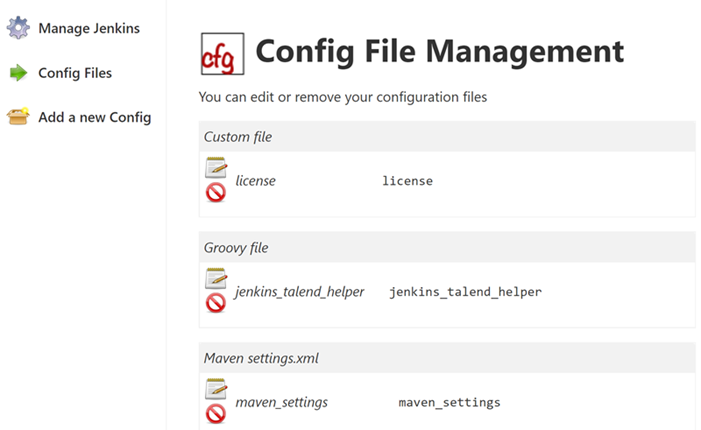
Diese Dateien enthalten die Verbindungsinformationen für Ihre Artefakt-Repositories, die Definition der Pipeline-Schritte sowie die Lizenzinformationen. Sie werden in der Konfiguration Ihrer Jenkins-Pipeline referenziert.
Hat diese Seite Ihnen geholfen?
Wenn Sie Probleme mit dieser Seite oder ihren Inhalten feststellen – einen Tippfehler, einen fehlenden Schritt oder einen technischen Fehler –, teilen Sie uns bitte mit, wie wir uns verbessern können!
